O que é
A integração entre o sistema Pacto e a plataforma Gymbot permite que os dados dos alunos que enviam mensagens pelo WhatsApp da empresa — como nome, telefone e e-mail — sejam automaticamente enviados para a Meta diária do CRM do sistema Pacto, na fase de Leads. Isso facilita o acompanhamento e a gestão dos contatos interessados, centralizando essas informações para que a equipe possa atuar de forma organizada e eficiente.
O passo a passo para configurar a integração será dividido em duas partes: a primeira parte deve ser feita no sistema Pacto e a segunda, na plataforma Gymbot.
Permissão necessária
É necessário ter a permissão “Configurações Empresa” habilitada no perfil de acesso do módulo Treino.
Como fazer
1. No menu lateral esquerdo do módulo CRM, localize e clique no ícone de “Engrenagem”;
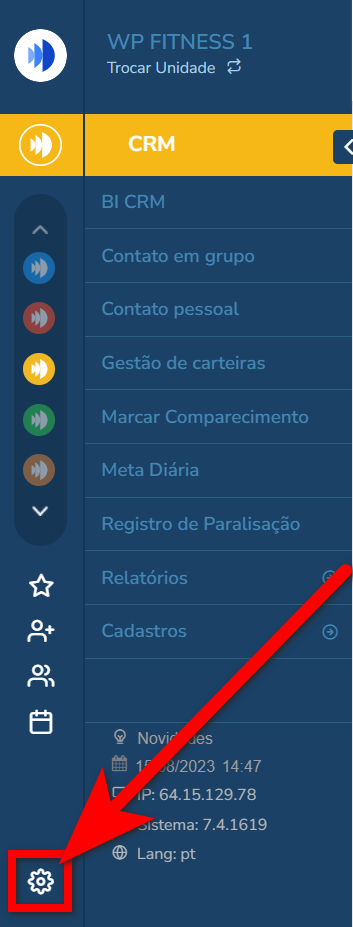
2. Em seguida, clique em “Integrações“;
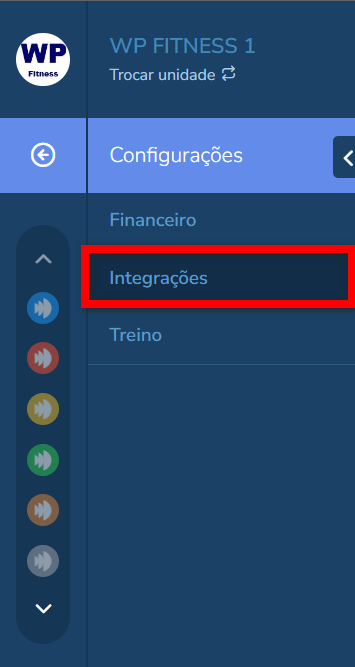
3. Selecione a empresa e clique em “Avançar“;
Observação: este campo só apresenta para selecionar as unidades, quando a empresa possui no mesmo banco de dados mais de uma unidade configurada.
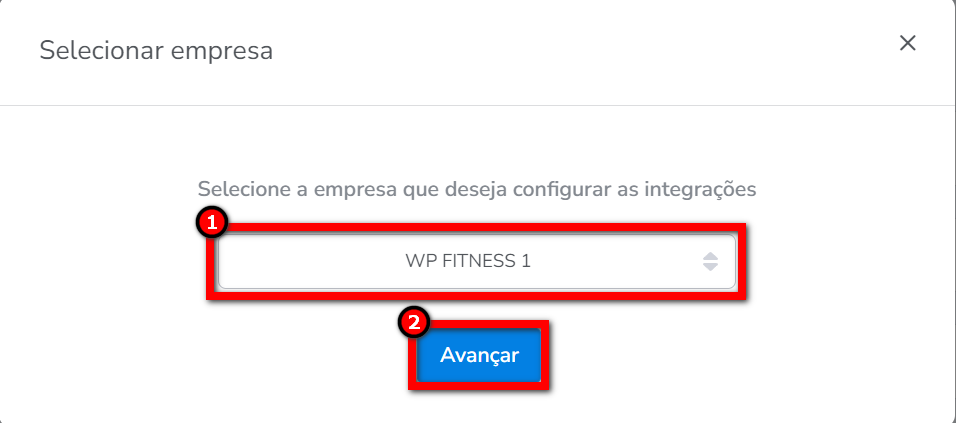
4. Será apresentada a tela de Integrações de todos os módulos do sistema Pacto. Clique no módulo “CRM” apresentado na tela e selecione a integração “Leads (Genérica) GymBot Pro“;
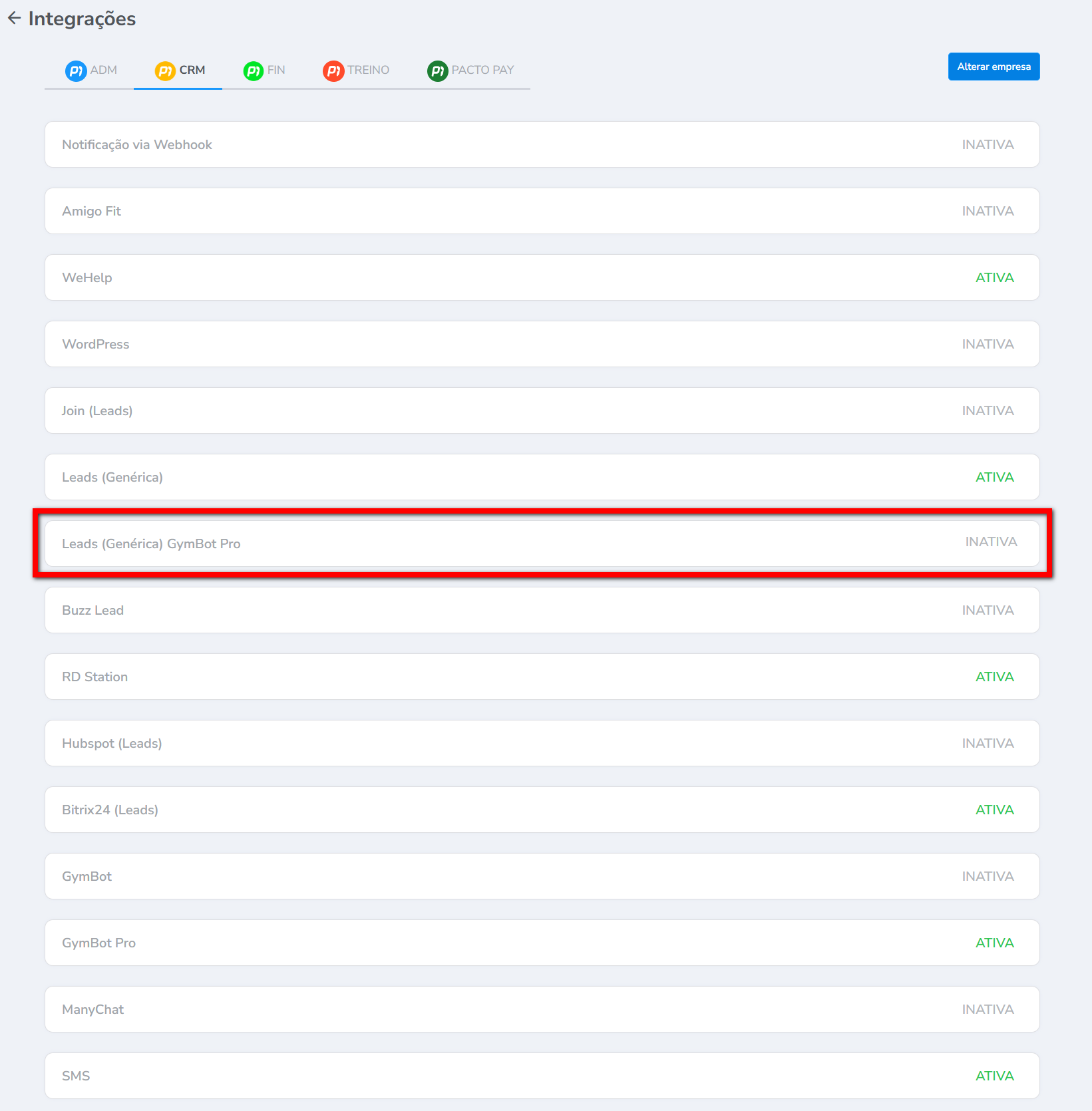
5. Preencha os campos necessários e clique em “Ativar“. Após clique em “Salvar alterações“.
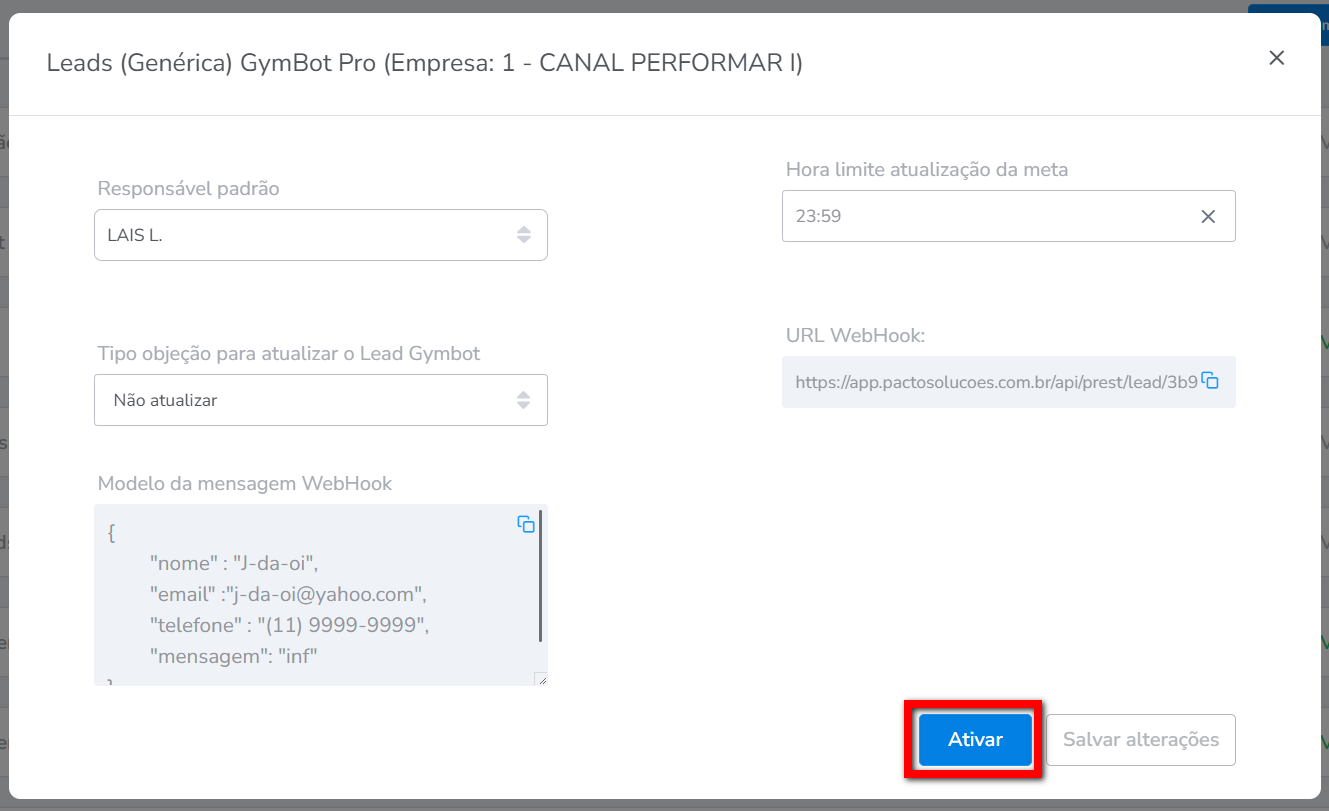
-
Responsável Padrão: defina qual colaborador será responsável por realizar a meta das fases “Leads de hoje” e “Leads acumulados”.
-
Hora limite para atualização da meta: essa configuração determina se o lead será incluído na meta do dia atual ou no dia seguinte.
-
Por exemplo: se colocar 18h, os leads que preencherem o formulário até esse horário entrarão na meta “Leads Hoje” do mesmo dia.
-
Leads que preencherem depois das 18h entram na meta “Leads Hoje” do dia seguinte, para o consultor responsável.
-
-
Tipo de objeção para atualizar o Lead: escolha uma das opções abaixo:
-
Não atualizar: o lead não será atualizado com objeções.
-
Atualizar com qualquer objeção: o sistema atualiza o lead com qualquer objeção registrada.
-
Atualizar apenas com objeção definitiva: o sistema atualiza o lead apenas se a objeção for definitiva.
-
-
URL WebHook: copie o link clicando no ícone indicado e salve para configurar na plataforma Gymbot.
Configurando na plataforma Gymbot Pro
1. Acesse a plataforma Gymbot e clique em “Apps“, depois em “Chatbot“;
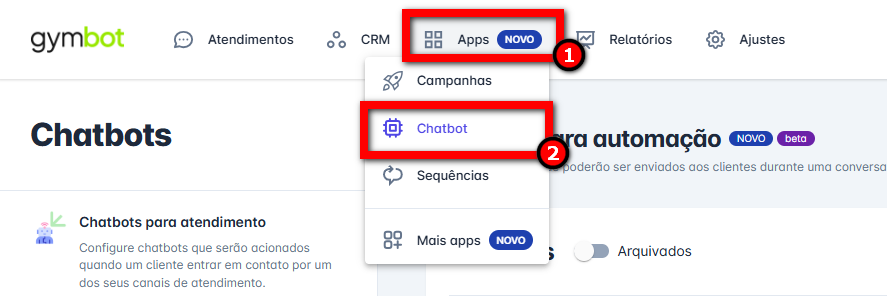
2. Pode criar um novo chatbot ou selecionar um já existente para editar;
3. Configure três perguntas do tipo “Pergunta aberta” que o cliente deverá responder. Essas perguntas serão salvas na plataforma e enviadas para o sistema Pacto;
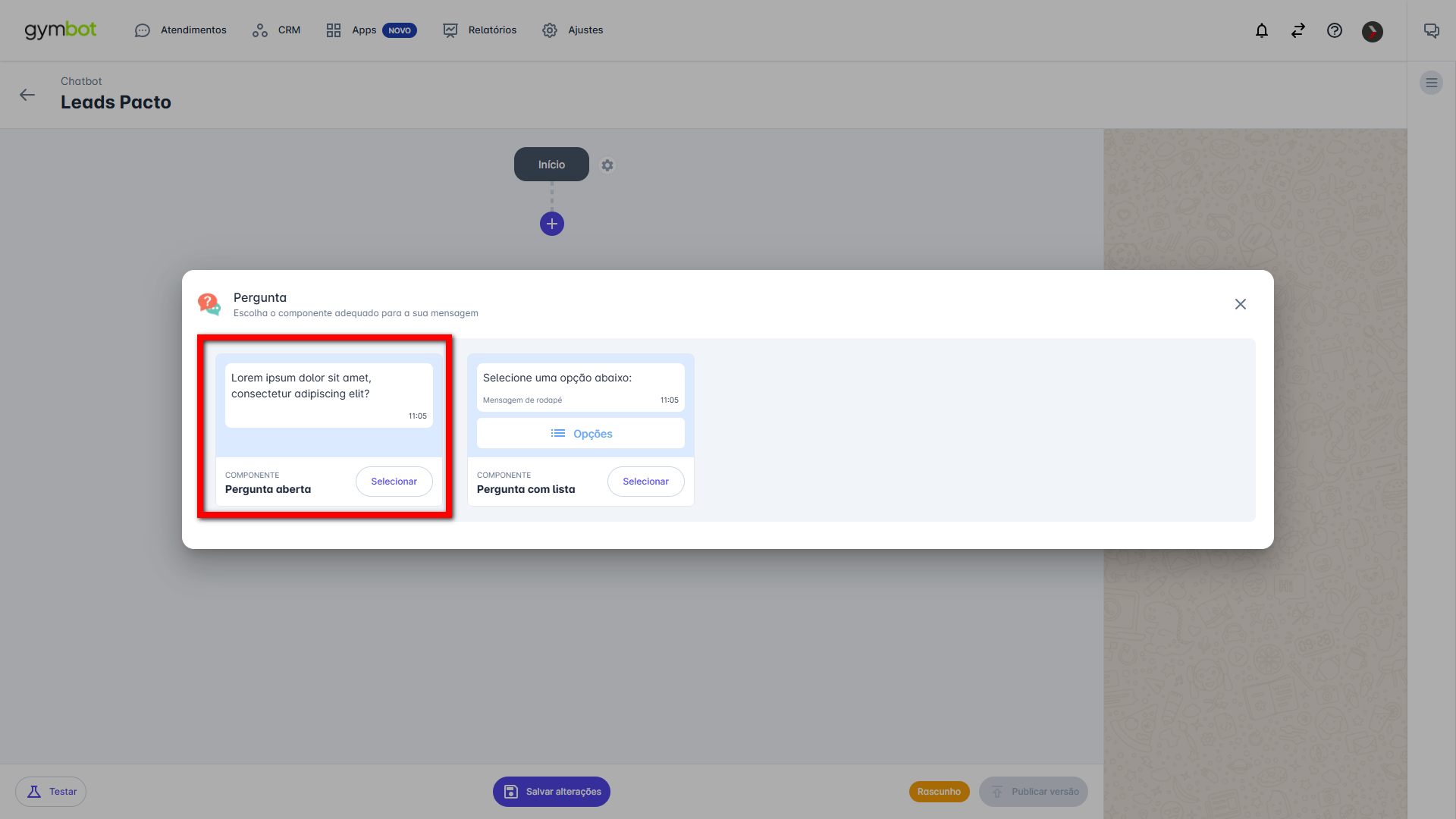
3.1. Na edição de cada pergunta, em “Campo do contato“, selecione o campo correspondente (por exemplo, na pergunta “Qual seu nome?”, selecione a opção “Nome“).
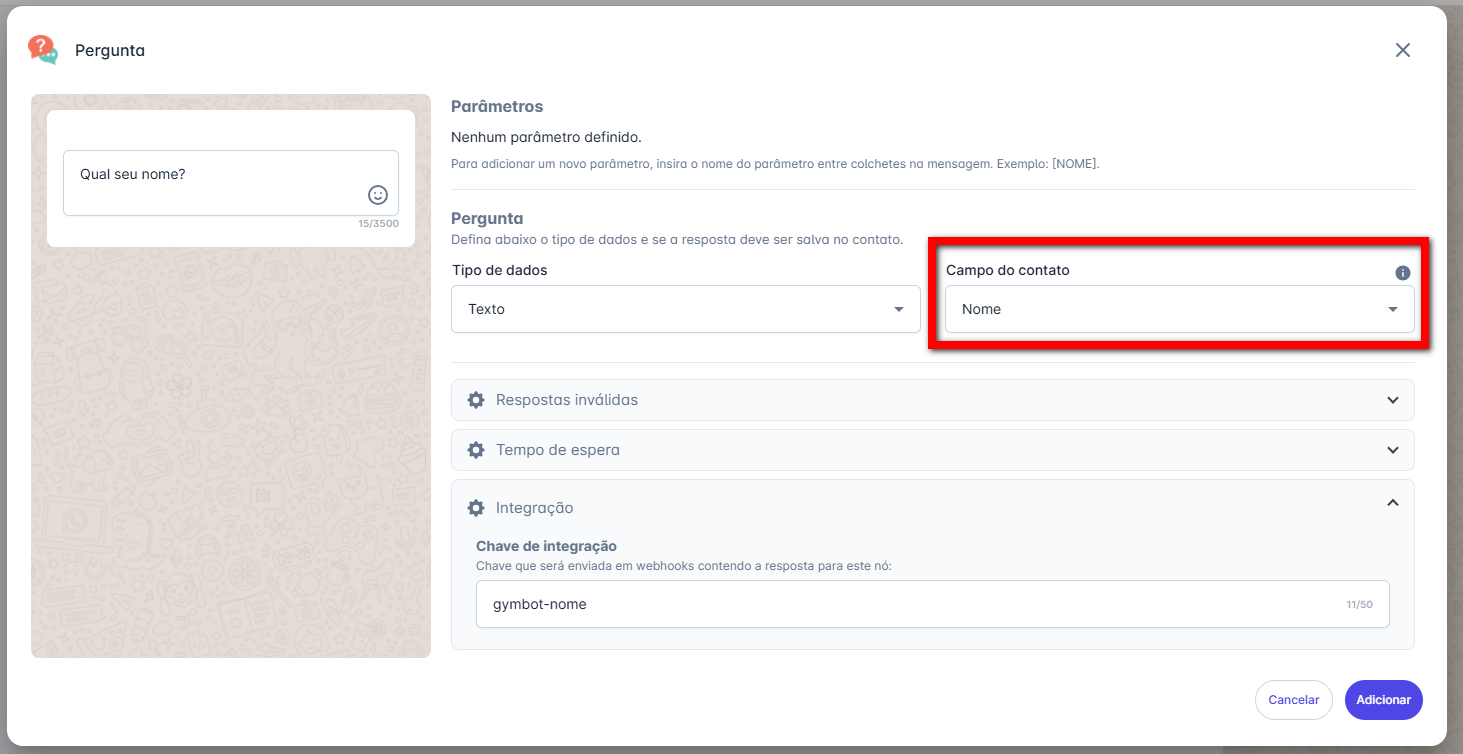
3.2. Clique no bloco “Integração” e, no campo “Chave de integração“, informe uma das seguintes opções, conforme a pergunta;
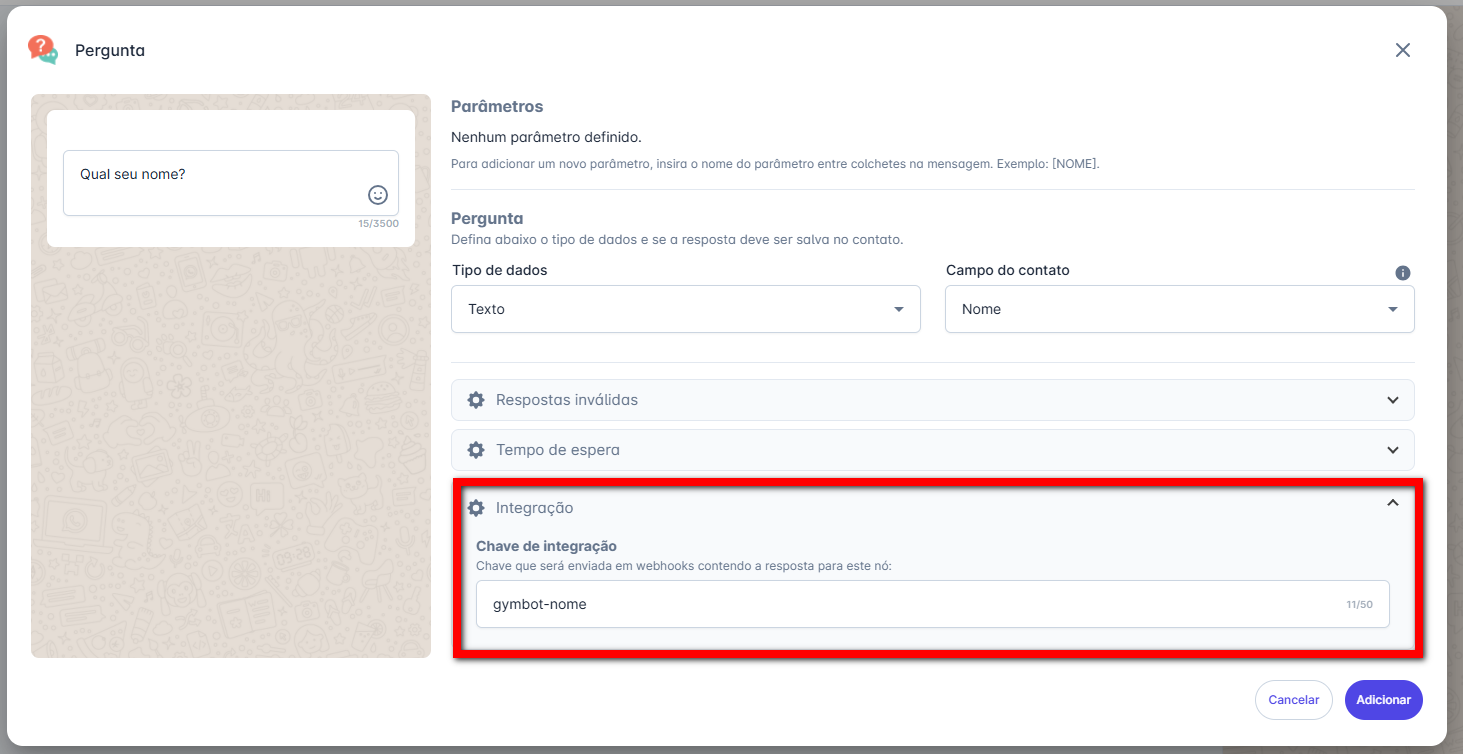
"gymbot-nome""gymbot-email""gymbot-telefone"
3.3. Clique em “Adicionar” para salvar cada pergunta.
4. Ao voltar para a tela de edição do chatbot, clique no ícone ![]() e selecione Webhook.
e selecione Webhook.
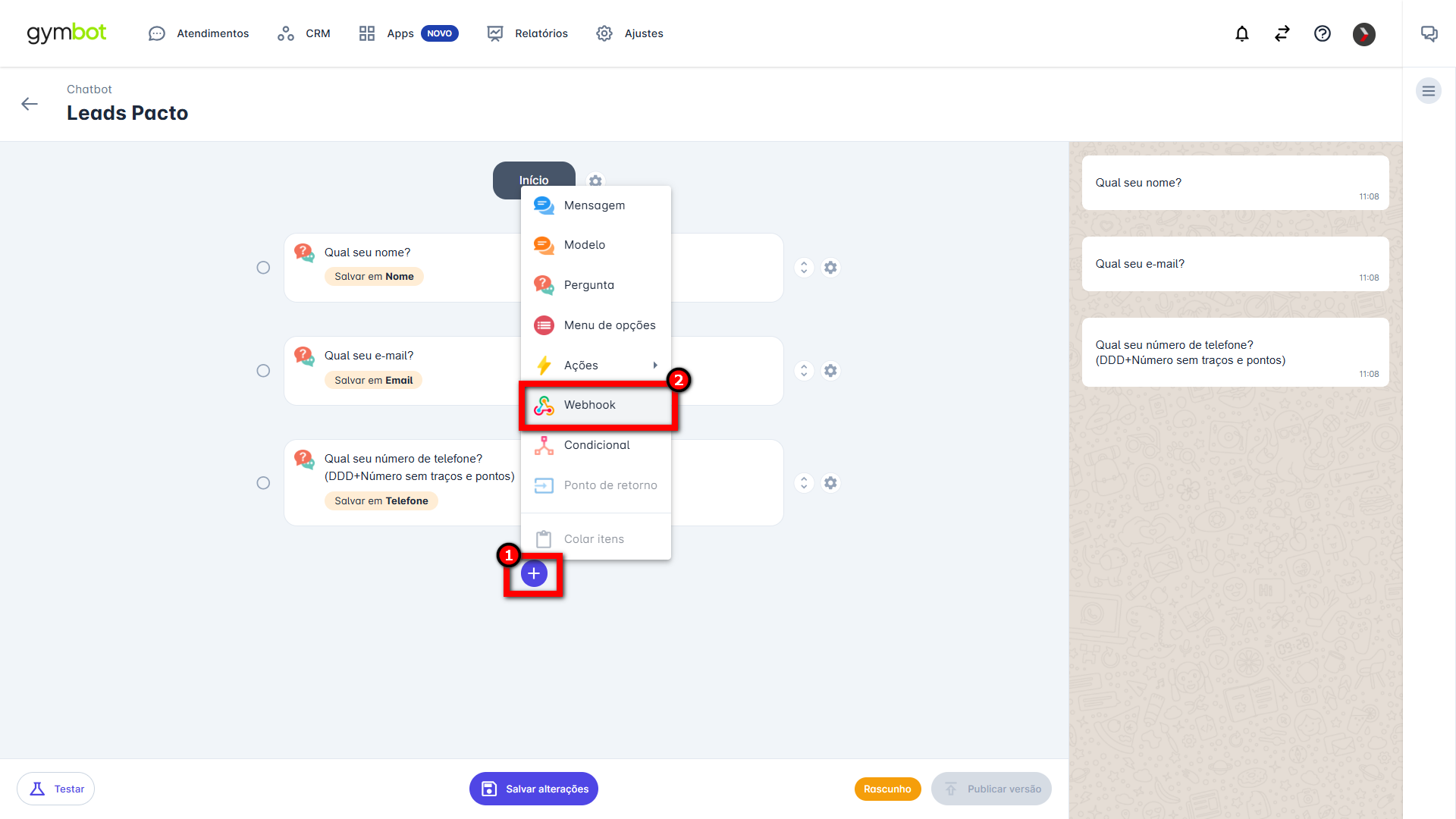
5. Cole o link copiado no campo “URL WebHook” do sistema Pacto e clique em “Adicionar“.
Observação: não se esqueça de clicar em “Salvar alterações” e depois em “Publicar versão“.
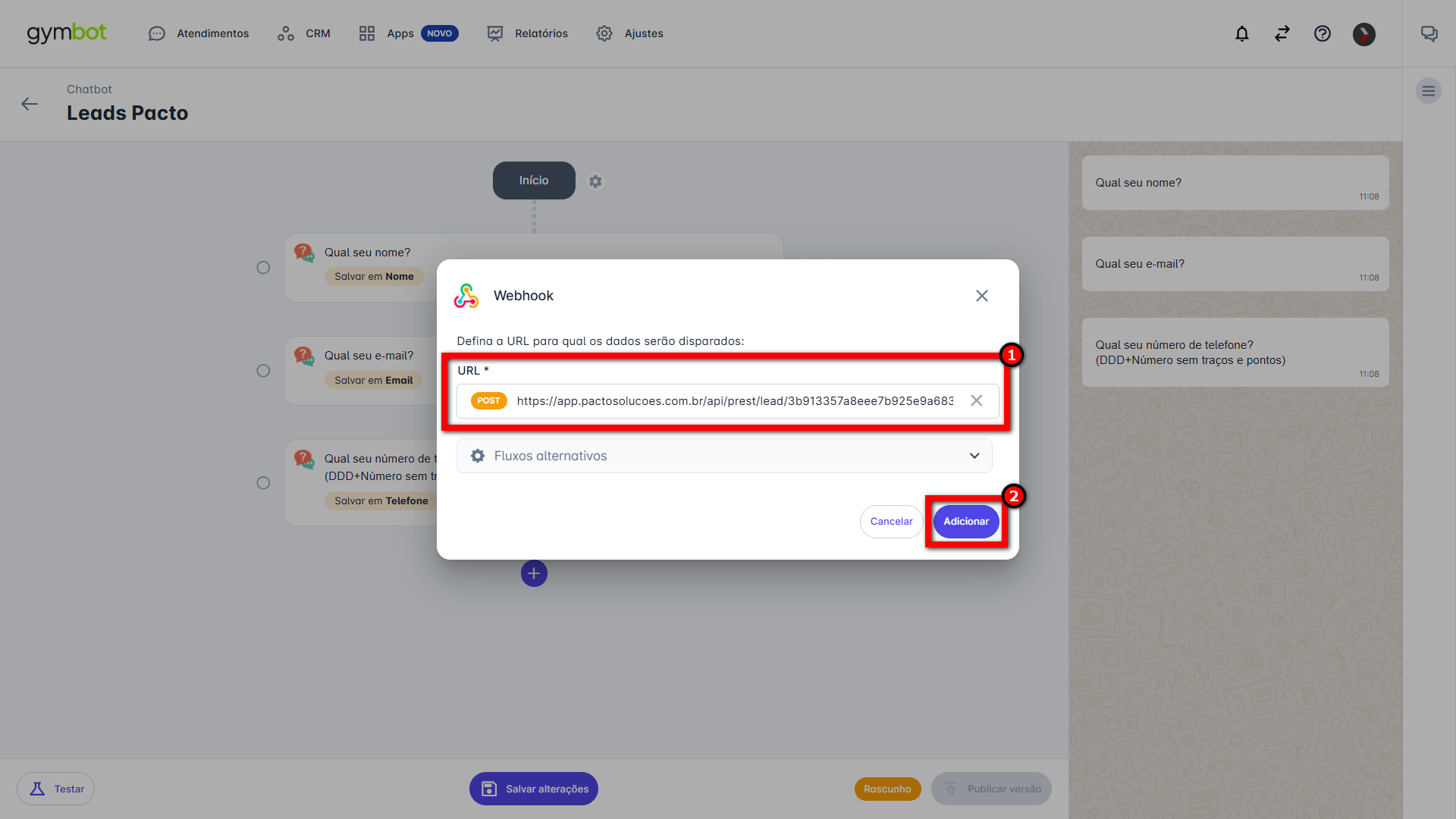
Como funciona
Quando um aluno envia uma mensagem pelo WhatsApp, o chatbot da Gymbot faz as perguntas configuradas para coletar nome, telefone e e-mail. Após as respostas, esses dados são enviados automaticamente para a Meta Diária do sistema Pacto, na fase de Leads.
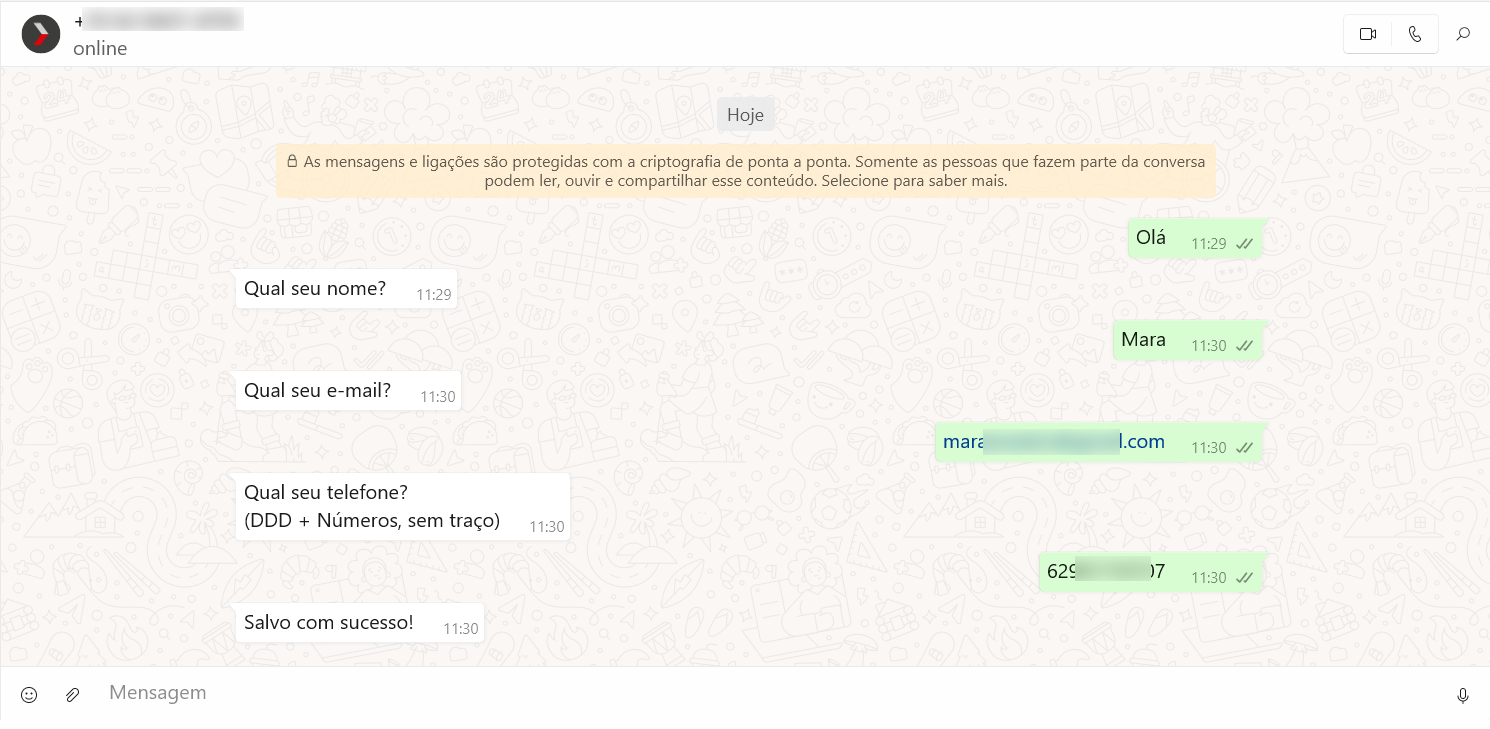
Como visualizar na Meta Diária
1. No menu do módulo CRM do sistema Pacto, clique em “Meta Diária“;
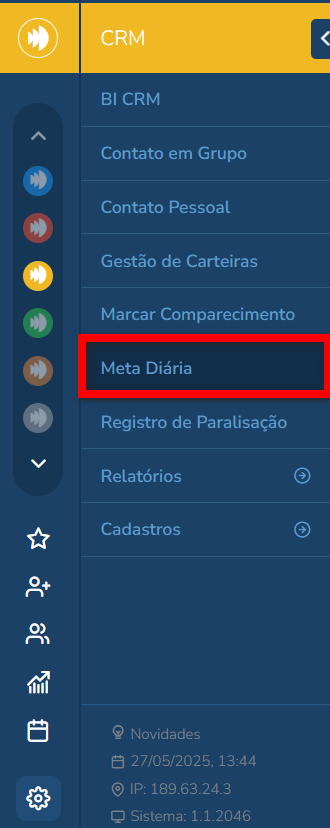
2. Na fase “Leads Hoje“, você verá os clientes que foram encaminhados pela integração após o contato via Gymbot na data atual.
Observação: caso esses alunos não tenham nenhum contato realizado no dia ou os dados sejam enviados após a o horário limite configurado para atualizar da meta, eles serão apresentado na fase “Leads Acumuladas“.
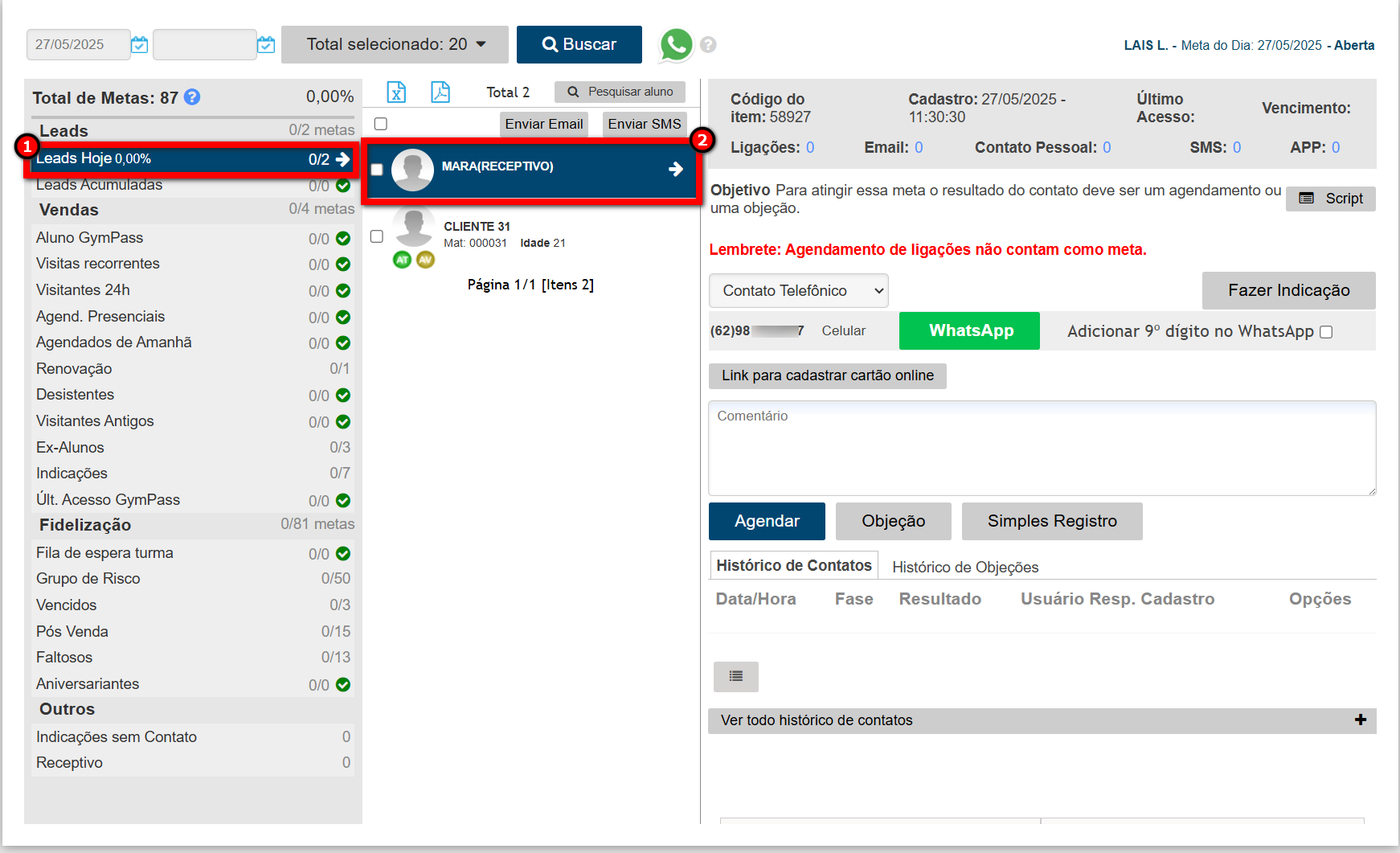
Saiba mais
Para saber quais as integrações disponíveis para o módulo CRM, clique aqui.
